Am 30. Juni kam viel Bewegung in die iOS Musik-App. Es gab nicht nur ein neues Design, sondern auch diverse Änderungen in der Menüstruktur.Dabei wurde der Punkt "Playlist" auf dem iPhone zum Ärger vieler Nutzer durch "Connect" ersetzt, dass Sie mit Ihren Lieblingskünstlern verbinden soll. Auch wenn Sie Ihr Menü nicht vollständig anpassen können, aber zumindest können Sie "Playlists" zurück in den Sichtbereich holen und wir erklären Ihnen wie es funktioniert.
So holen Sie die "Playlists" auf Ihr(en) iPhone/iPod Touch zurück
- Schritt 1: Entsperren Sie Ihr iPhone beziehungsweise Ihren iPod Touch und gehen Sie in "Einstellungen"
- Schritt 2: In den "Einstellungen" öffnen Sie den Punkt "Allgemein". Hier finden Sie "Einschränkungen", welches Sie antippen.
- Schritt 3: Um "Connect" deaktivieren zu können, tippen Sie auf "Einschränkungen aktivieren" und geben ein beliebiges 4-stelliges Passwort ein, dass Sie sich unbedingt merken sollten und bestätigen es mit der erneuten Eingabe.
- Schritt 4: Nun können Sie den Regler neben "Apple Music Connect" deaktivieren, indem Sie ihn nach links schieben.
- Schritt 5: Drücken Sie den Home-Button, starten die Musik-App und schon können Sie sich wieder über den schnelleren Zugriff auf Ihre Wiedergabelisten freuen.
Auf dem iPad können Sie Connect natürlich auch deaktivieren und wird Ihnen aber nur mehr Platz in der Menüleiste, da die Wiedergabelisten hier auch ohne den kleinen Trick immer extra angezeigt werden
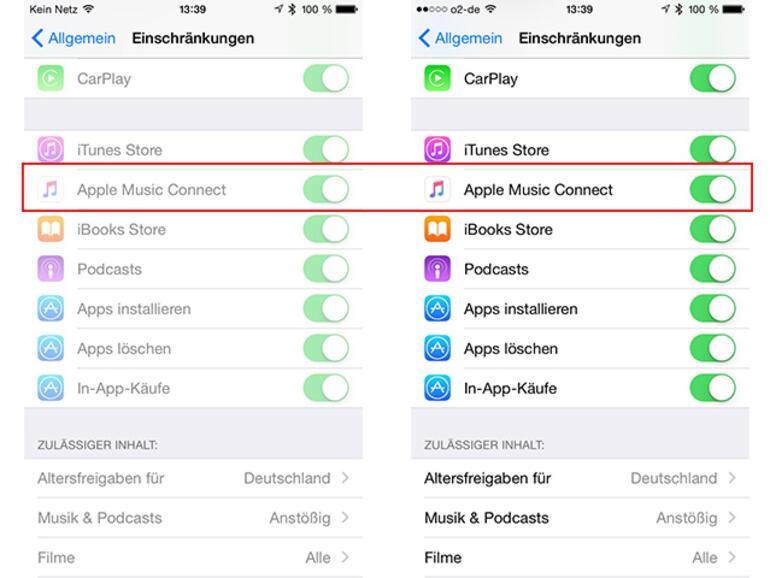
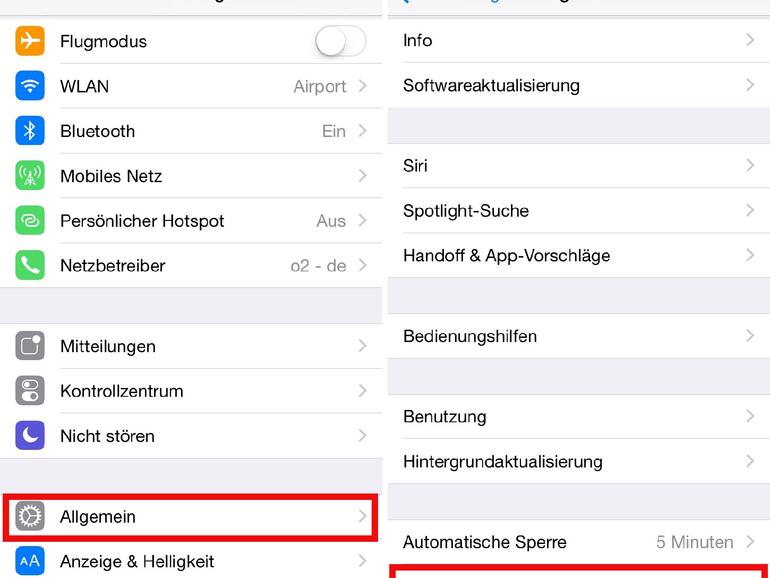

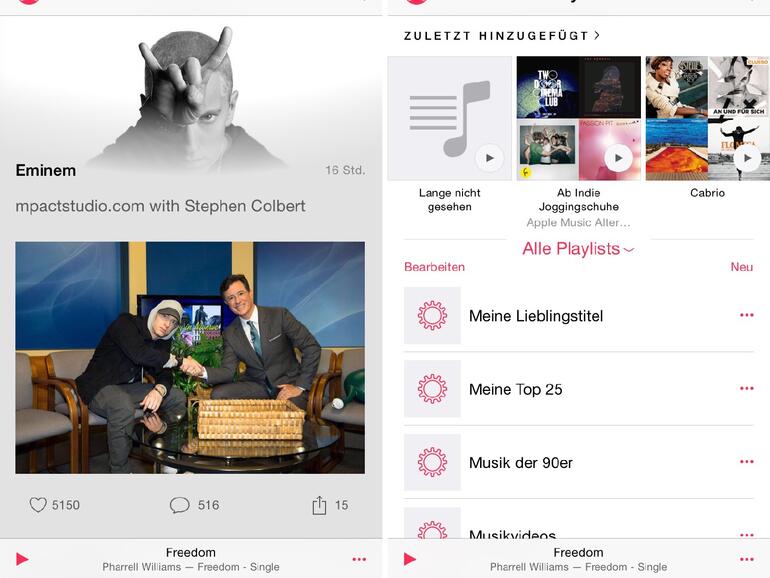


Diskutiere mit!
Hier kannst du den Artikel "Apple Music: Kein Connect dafür Schnellzugriff auf Playlisten - so geht's" kommentieren. Melde dich einfach mit deinem maclife.de-Account an oder fülle die unten stehenden Felder aus.
Die Kommentare für diesen Artikel sind geschlossen.